- shares
- Facebook Messenger
- Gmail
- Viber
- Skype
Nếu bạn đang thiết kế trang web cho khách hàng, và đã cài đặt các plugins wordpress cần có là không thể tránh khỏi. Bạn cũng có thể thêm các đoạn mã tùy chỉnh bên trong plugins.
Tuy nhiên, khách hàng có thể vô tình tắt một trong những plugin, có thể ảnh hưởng đến chức năng trang web của họ hoặc gây lỗi website.
Trong bài viết này, chúng tôi sẽ cho bạn thấy làm thế nào để ngăn chặn một cách an toan & không cho khách hàng hủy kích hoạt plugin WordPress mà không cần hạn chế quyền truy cập quản trị của họ trên trang web.
Chúng tôi sẽ giới thiệu hai phương pháp, và bạn có thể chọn một cách phù hợp nhất . Hãy bắt đầu nhé!
Cách 1. Ngăn vô hiệu hóa plugin bằng cách cài plugin
Phương pháp này dễ dàng hơn với mọi người. Nó cũng cung cấp cho tất cả người dùng với vai trò quản trị đầy đủ, và họ có thể tắt nó đi bất cứ khi nào họ muốn.
Về cơ bản, chúng ta sẽ sử dụng một plugin để loại bỏ liên kết ‘Deactivate’ trong trang quản lý plugins. Người dùng vẫn sẽ có thể cài đặt plugin mới và có thể vô hiệu hóa chúng.
Điều đầu tiên bạn cần làm là cài đặt và kích hoạt plugin Disable Plugin Deactivation.
Sau khi kích hoạt, truy cập Plugins » Plugin Deactivation để cấu hình tùy chọn.
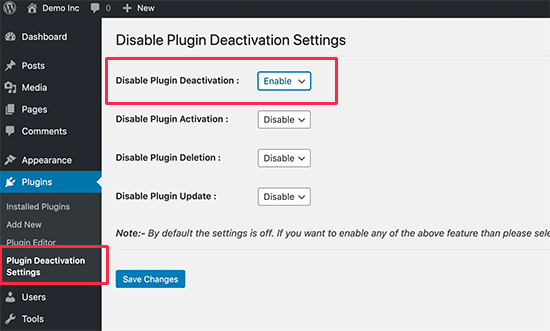
Đơn giản chỉ cần chọn ‘Enable’ bên cạnh tùy chọn ‘Disable Plugin Deactivation’ để tắt vào liên kết ‘Deactivate’ cho tất cả các plugin.
Bên cạnh đó, bạn cũng có thể vô hiệu hóa kích hoạt plugin mà sẽ ngăn chặn người dùng không cho kích hoạt bất kỳ plugin nào khác. Bạn cũng có thể ngăn cấm xóa và ngăn chặn người dùng cài đặt bản cập nhật plug-in.
Lưu ý: Bạn đừng bao giờ tắt tự động cập nhật plugin trên trang web của khách hàng. Điều này sẽ ảnh hưởng đến bảo mật WordPress và các bản phá lỗi hay nâng cấp không có cơ hội được cập nhật.
Bây giờ bạn có thể truy cập vào trang plugin để xem kết quả. Bạn sẽ không thấy liên kết ‘Deactivate’ bên dưới các plugin đang kích hoạt trên trang web.
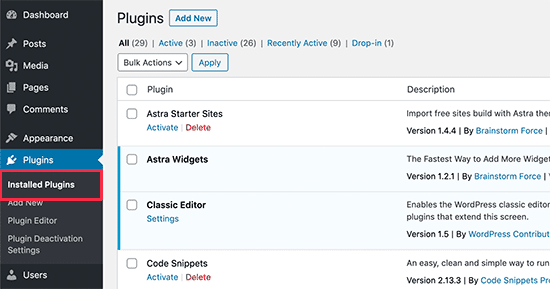
Plugin cung cấp một giải pháp dễ dàng tuy nhiên có mặt hạn chế, người dùng của bạn chỉ cần vào trang cấu hình Plugins » Plugin Deactivation Settings và vô hiệu hóa tính năng này.
Cách 2. Ngăn chặn tắt Plugins bằng PHP.
Cách này cho phép bạn ngăn chặn không cho vô hiệu hóa của một hoặc một nhóm các plugin cụ thể được cài đặt trên một trang web.
Bạn sẽ cần phải thêm mã PHP vào trang web WordPress của bạn.
Trước tiên, bạn cần phải tìm tên các plugin mà bạn muốn tắt vô hiệu hóa. WordPress plugin được lưu trữ trong thư mục wp-content trên hosting.
Bạn có thể xem thư mục này bằng cách kết nối vào tài khoản hosting WordPress sử dụng ứng dụng FTP.
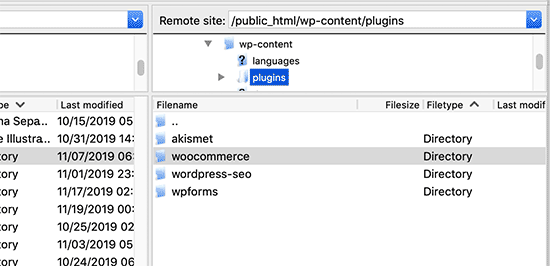
Bên trong mỗi thư mục, bạn cũng sẽ thấy một file plugin, mà thường được đặt theo tên các plugin và kết thúc với phần mở rộng .php.
Tiếp theo, bạn cần phải thêm đoạn mã sau vào tập tin functions.php trong giao diện WordPress hiện tại.
add_filter( 'plugin_action_links', 'disable_plugin_deactivation', 10, 4 );
function disable_plugin_deactivation( $actions, $plugin_file, $plugin_data, $context ) {
if ( array_key_exists( 'deactivate', $actions ) && in_array( $plugin_file, array(
'wpforms/wpforms.php',
'woocommerce/woocommerce.php'
)))
unset( $actions['deactivate'] );
return $actions;
}
Ở ví dụ trên, mình có tắt link vô hiệu hóa tàn cho hai plugins, WPForms và WooCommerce.
Bạn có thể thay thế tên các plugins bạn muốn tắt tính năng vô hiệu hóa trên trang danh sách plugins.
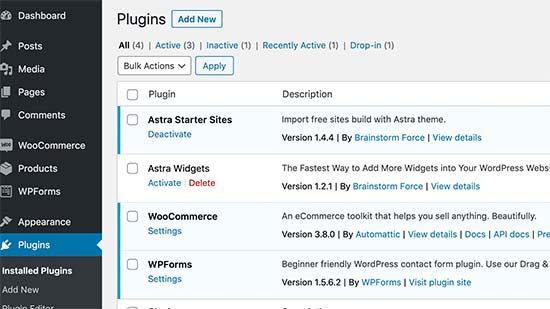
Phương pháp này sẽ tốt hơn vì nó chỉ tác động đến các plugin quan trọng. Khách hàng của bạn vẫn sẽ có thể tắt các plugin khác, cài đặt plugin mới, xóa plugin, và cập nhật tất cả các plugins.
Giới hạn quyền truy cập Plugin theo User Roles và Permissions
WordPress đi kèm với một hệ thống quản lý vai trò người dùng. Bất kỳ một cài đặt WordPress mặc định đều có sẵn các quyền vai trò người dùng như sau:
- Administrator
- Editor
- Author
- Contributor
- Subscriber
Để tìm hiểu thêm, hãy xem hướng dẫn đầy đủ của chúng tôi để quản lý vai trò người dùng WordPress và quyền .
Chỉ có Admin mới có quyền quản lý plugin. Nếu bạn đang xây dựng một trang web cho khách hàng, bạn có thể tạo 2 tài khoản người dùng cho họ.
Một với những đặc quyền Administrator, mà sẽ cho phép họ quản lý toàn diện trang web của mình. Sau đó, bạn có thể thêm một tài khoản người dùng thứ hai với vai trò Editor. Khách hàng của bạn có thể sử dụng tài khoản đó để tạo nội dung.
Điều này sẽ ngăn chặn khách hàng vô tình tắt những plugin quan trọng. Bạn sẽ cần phải giáo dục họ để sử dụng tài khoản Administrator một cách cẩn thận khi cài đặt bản cập nhật hoặc thêm người dùng mới.
Chúng tôi hy vọng bài viết này sẽ giúp bạn tìm hiểu làm thế nào để ngăn chặn khách hàng tắt plugin WordPress.
Hãy cho mình biết suy nghĩ của bạn trong phần bình luận bên dưới bài viết này. Hãy theo dõi kênh chia sẻ kiến thức WordPress của Hoangweb trên Twitter và Facebook
- shares
- Facebook Messenger
- Gmail
- Viber
- Skype